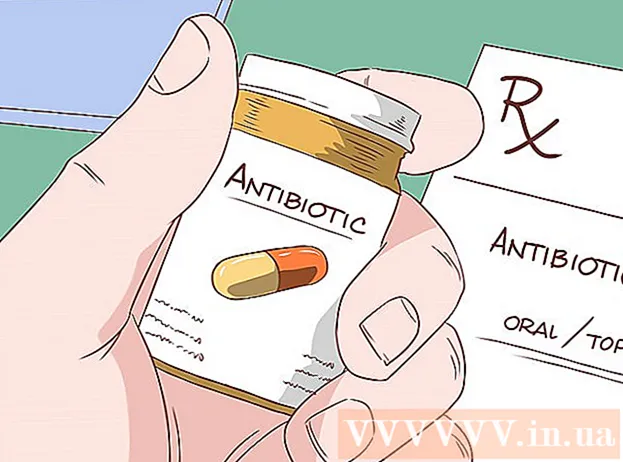लेखक:
Gregory Harris
निर्मितीची तारीख:
9 एप्रिल 2021
अद्यतन तारीख:
1 जुलै 2024

सामग्री
- पावले
- 2 पैकी 1 पद्धत: दूरस्थ डेस्कटॉप मोबाइल अॅप वापरणे
- 2 पैकी 2 पद्धत: दूरस्थ डेस्कटॉप कनेक्शन वापरणे
- टिपा
आपल्या संगणकावर मायक्रोसॉफ्ट रिमोट डेस्कटॉप अनुप्रयोगासह, आपण दूरस्थ संगणकावर वाजवलेले आवाज ऐकू शकता. आपल्याला काही समस्या असल्यास, रिमोट डेस्कटॉप प्रोग्राम सुरू करा, प्रगत सेटिंग्ज उघडा आणि "या डिव्हाइसवर खेळा" विभागात जा.आपण संगणक किंवा मोबाईल डिव्हाइसशी कनेक्ट करत असल्यास येथे वर्णन केलेल्या पायऱ्या लागू केल्या जाऊ शकतात. तुमचा संगणक / फोन निःशब्द नाही याची खात्री करा.
पावले
2 पैकी 1 पद्धत: दूरस्थ डेस्कटॉप मोबाइल अॅप वापरणे
 1 अॅप डाउनलोड करा आणि चालवा मायक्रोसॉफ्ट रिमोट डेस्कटॉप. ते डाउनलोड करण्यासाठी मिळवा वर क्लिक करा आणि नंतर अॅप स्थापित झाल्यावर उघडा क्लिक करा.
1 अॅप डाउनलोड करा आणि चालवा मायक्रोसॉफ्ट रिमोट डेस्कटॉप. ते डाउनलोड करण्यासाठी मिळवा वर क्लिक करा आणि नंतर अॅप स्थापित झाल्यावर उघडा क्लिक करा. - आपल्या Android डिव्हाइसवर किंवा iOS डिव्हाइसवर हा अनुप्रयोग डाउनलोड करा.
- Android साठी अनेक तृतीय-पक्ष रिमोट डेस्कटॉप कनेक्शन अॅप्स आहेत, जसे की RemoteToGo, जे त्याच प्रकारे कार्य करतात. तथापि, हे अनुप्रयोग अधिकृतपणे मायक्रोसॉफ्ट रिमोट डेस्कटॉपद्वारे समर्थित नाहीत.
 2 "+" बटणावर क्लिक करा. हे स्क्रीनच्या तळाशी स्थित आहे; आपल्याला डेस्कटॉप जोडा पृष्ठावर नेले जाईल.
2 "+" बटणावर क्लिक करा. हे स्क्रीनच्या तळाशी स्थित आहे; आपल्याला डेस्कटॉप जोडा पृष्ठावर नेले जाईल.  3 प्रगत क्लिक करा. हे बटण पृष्ठाच्या शीर्षस्थानी आहे; आपल्याला प्रगत सेटिंग्ज पृष्ठावर नेले जाईल.
3 प्रगत क्लिक करा. हे बटण पृष्ठाच्या शीर्षस्थानी आहे; आपल्याला प्रगत सेटिंग्ज पृष्ठावर नेले जाईल.  4 ध्वनी मेनू उघडा आणि या डिव्हाइसवर प्ले निवडा. तसेच या मेनूमध्ये, आपण रिमोट डिव्हाइसवर ध्वनीचे प्लेबॅक कॉन्फिगर करू शकता किंवा आवाज पूर्णपणे बंद करू शकता.
4 ध्वनी मेनू उघडा आणि या डिव्हाइसवर प्ले निवडा. तसेच या मेनूमध्ये, आपण रिमोट डिव्हाइसवर ध्वनीचे प्लेबॅक कॉन्फिगर करू शकता किंवा आवाज पूर्णपणे बंद करू शकता.  5 सामान्य क्लिक करा. आपल्याला कनेक्शन श्रेय पृष्ठावर परत केले जाईल.
5 सामान्य क्लिक करा. आपल्याला कनेक्शन श्रेय पृष्ठावर परत केले जाईल.  6 दूरस्थ संगणकाशी कनेक्ट होण्यासाठी तुमची ओळखपत्रे प्रविष्ट करा. वापरकर्तानाव हे ज्या संगणकाशी आपण कनेक्ट करू इच्छिता त्याचे नाव किंवा त्याचा IP पत्ता. पासवर्ड हा लॉगिन पासवर्ड आहे.
6 दूरस्थ संगणकाशी कनेक्ट होण्यासाठी तुमची ओळखपत्रे प्रविष्ट करा. वापरकर्तानाव हे ज्या संगणकाशी आपण कनेक्ट करू इच्छिता त्याचे नाव किंवा त्याचा IP पत्ता. पासवर्ड हा लॉगिन पासवर्ड आहे. - आपल्या संगणकाचे नाव शोधण्यासाठी, संगणकावर, नियंत्रण पॅनेल> सर्व नियंत्रण पॅनेल आयटम> प्रणाली क्लिक करा.
- संगणकाचा IP पत्ता शोधण्यासाठी, कमांड प्रॉम्प्टवर "ipconfig" प्रविष्ट करा.
- भविष्यातील वापरासाठी आपली ओळखपत्रे जतन करण्यासाठी डिस्क-आकाराच्या चिन्हावर क्लिक करा.
 7 कनेक्ट वर क्लिक करा. हे बटण स्क्रीनच्या तळाशी आहे. आपण दूरस्थ डेस्कटॉपशी कनेक्ट व्हाल.
7 कनेक्ट वर क्लिक करा. हे बटण स्क्रीनच्या तळाशी आहे. आपण दूरस्थ डेस्कटॉपशी कनेक्ट व्हाल.  8 दूरस्थ संगणकावर ध्वनीची चाचणी घ्या. एकदा आपल्या मॉनिटरवर रिमोट डेस्कटॉप प्रदर्शित झाल्यानंतर, ऑडिओ नियंत्रणे उघडण्यासाठी खालच्या उजव्या कोपर्यात स्पीकरच्या आकाराच्या चिन्हावर क्लिक करा. आवाज समायोजित करा - आपल्याला बदलाची पुष्टी करणारा बीप ऐकू येईल.
8 दूरस्थ संगणकावर ध्वनीची चाचणी घ्या. एकदा आपल्या मॉनिटरवर रिमोट डेस्कटॉप प्रदर्शित झाल्यानंतर, ऑडिओ नियंत्रणे उघडण्यासाठी खालच्या उजव्या कोपर्यात स्पीकरच्या आकाराच्या चिन्हावर क्लिक करा. आवाज समायोजित करा - आपल्याला बदलाची पुष्टी करणारा बीप ऐकू येईल.
2 पैकी 2 पद्धत: दूरस्थ डेस्कटॉप कनेक्शन वापरणे
 1 दूरस्थ डेस्कटॉप क्लायंट प्रारंभ करा. वर क्लिक करा ⊞ जिंक आणि शोध बारमध्ये "रिमोट डेस्कटॉप कनेक्शन" प्रविष्ट करा. शोध परिणामांमध्ये योग्य आयटमवर क्लिक करा.
1 दूरस्थ डेस्कटॉप क्लायंट प्रारंभ करा. वर क्लिक करा ⊞ जिंक आणि शोध बारमध्ये "रिमोट डेस्कटॉप कनेक्शन" प्रविष्ट करा. शोध परिणामांमध्ये योग्य आयटमवर क्लिक करा.  2 पर्याय क्लिक करा. हे बटण विंडोच्या तळाशी आहे - ते अनेक टॅब प्रदर्शित करेल.
2 पर्याय क्लिक करा. हे बटण विंडोच्या तळाशी आहे - ते अनेक टॅब प्रदर्शित करेल.  3 स्थानिक संसाधनांवर क्लिक करा. हा टॅब सामान्य टॅबच्या उजवीकडे स्थित आहे.
3 स्थानिक संसाधनांवर क्लिक करा. हा टॅब सामान्य टॅबच्या उजवीकडे स्थित आहे.  4 "रिमोट साउंड" विभागात "सेटिंग्ज" वर क्लिक करा. ध्वनी पर्याय असलेली पॉप-अप विंडो दिसेल.
4 "रिमोट साउंड" विभागात "सेटिंग्ज" वर क्लिक करा. ध्वनी पर्याय असलेली पॉप-अप विंडो दिसेल.  5 या संगणकावर प्ले करा क्लिक करा. तसेच या मेनूमध्ये, आपण रिमोट डिव्हाइसवर ध्वनीचे प्लेबॅक कॉन्फिगर करू शकता किंवा आवाज पूर्णपणे बंद करू शकता.
5 या संगणकावर प्ले करा क्लिक करा. तसेच या मेनूमध्ये, आपण रिमोट डिव्हाइसवर ध्वनीचे प्लेबॅक कॉन्फिगर करू शकता किंवा आवाज पूर्णपणे बंद करू शकता.  6 सेटिंग्ज सेव्ह करण्यासाठी "ओके" क्लिक करा. पॉप-अप विंडो बंद होईल.
6 सेटिंग्ज सेव्ह करण्यासाठी "ओके" क्लिक करा. पॉप-अप विंडो बंद होईल.  7 दूरस्थ संगणकाशी कनेक्ट होण्यासाठी तुमची ओळखपत्रे प्रविष्ट करा. वापरकर्तानाव हे ज्या संगणकाशी आपण कनेक्ट करू इच्छिता त्याचे नाव किंवा त्याचा IP पत्ता. पासवर्ड हा लॉगिन पासवर्ड आहे.
7 दूरस्थ संगणकाशी कनेक्ट होण्यासाठी तुमची ओळखपत्रे प्रविष्ट करा. वापरकर्तानाव हे ज्या संगणकाशी आपण कनेक्ट करू इच्छिता त्याचे नाव किंवा त्याचा IP पत्ता. पासवर्ड हा लॉगिन पासवर्ड आहे. - आपल्या संगणकाचे नाव शोधण्यासाठी, संगणकावर, नियंत्रण पॅनेल> सर्व नियंत्रण पॅनेल आयटम> प्रणाली क्लिक करा.
- संगणकाचा IP पत्ता शोधण्यासाठी, कमांड प्रॉम्प्टवर "ipconfig" प्रविष्ट करा.
- भविष्यातील वापरासाठी तुमची ओळखपत्रे जतन करण्यासाठी जतन करा (खाली डावीकडे) क्लिक करा.
 8 कनेक्ट वर क्लिक करा. हे बटण स्क्रीनच्या खालच्या उजव्या बाजूला आहे. आपण दूरस्थ डेस्कटॉपशी कनेक्ट व्हाल.
8 कनेक्ट वर क्लिक करा. हे बटण स्क्रीनच्या खालच्या उजव्या बाजूला आहे. आपण दूरस्थ डेस्कटॉपशी कनेक्ट व्हाल.  9 दूरस्थ संगणकावर ध्वनीची चाचणी घ्या. एकदा आपल्या मॉनिटरवर रिमोट डेस्कटॉप प्रदर्शित झाल्यानंतर, ऑडिओ नियंत्रणे उघडण्यासाठी खालच्या उजव्या कोपर्यात स्पीकरच्या आकाराच्या चिन्हावर क्लिक करा. आवाज समायोजित करा - आपल्याला बदलाची पुष्टी करणारा बीप ऐकू येईल.
9 दूरस्थ संगणकावर ध्वनीची चाचणी घ्या. एकदा आपल्या मॉनिटरवर रिमोट डेस्कटॉप प्रदर्शित झाल्यानंतर, ऑडिओ नियंत्रणे उघडण्यासाठी खालच्या उजव्या कोपर्यात स्पीकरच्या आकाराच्या चिन्हावर क्लिक करा. आवाज समायोजित करा - आपल्याला बदलाची पुष्टी करणारा बीप ऐकू येईल.
टिपा
- तुमचे डिव्हाइस निःशब्द आहे का ते तपासा.हे करण्यासाठी, खालच्या उजव्या कोपर्यात स्पीकरच्या आकाराच्या चिन्हावर क्लिक करा (किंवा आपल्या फोनवरील व्हॉल्यूम बटणे वापरा). नंतर रिमोट डेस्कटॉप प्रोग्रामचा वापर रिमोट संगणकावर त्याच प्रकारे ऑडिओची चाचणी घेण्यासाठी करा. जर तुमचा संगणक निःशब्द असेल तर तुम्हाला काहीही ऐकू येणार नाही.
- प्राथमिक किंवा रिमोट डिव्हाइस वेगळा साउंड कार्ड (किंवा बाह्य ध्वनी डिव्हाइस) वापरत असल्यास, ते भिन्न आवाज नियंत्रणे वापरू शकते. कोणते साधने वापरात आहेत हे पाहण्यासाठी डिव्हाइस व्यवस्थापकातील ध्वनी नियंत्रक विभाग तपासा.